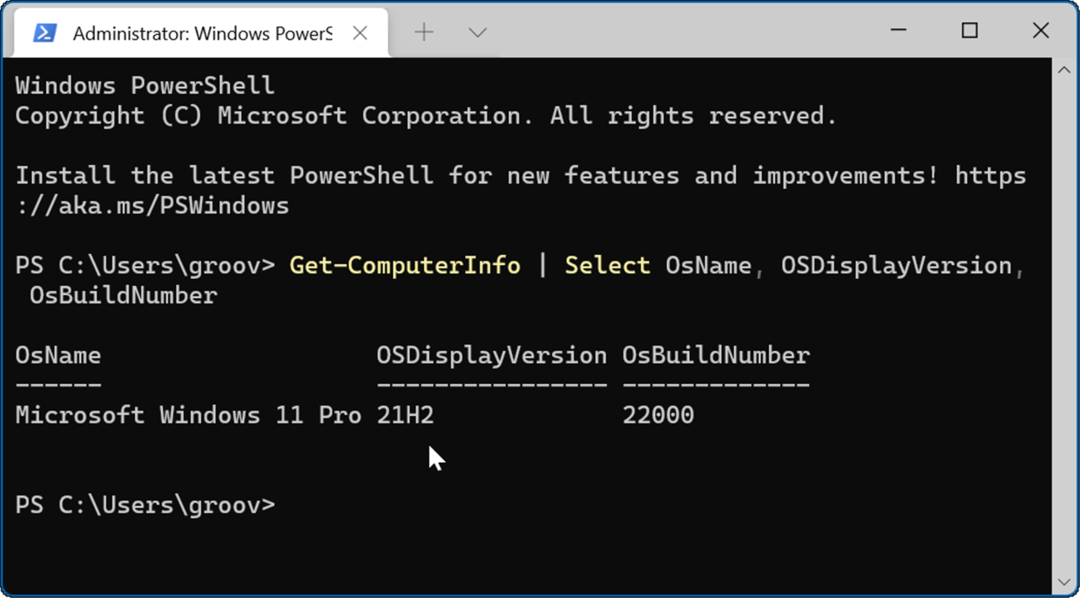Als je overschakelt van Google Agenda naar iCloud, hoef je niet elke gebeurtenis handmatig opnieuw toe te voegen. Hier leest u hoe u uw volledige Google-agenda in iCloud importeert.
Navigeer op je Mac naar Systeem Voorkeuren >> Internet en draadloos en klik op het iCloud-pictogram.
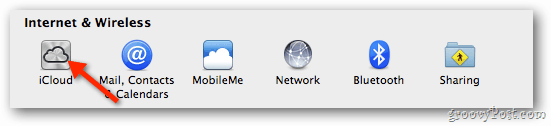
Voer uw Apple ID en wachtwoord in om iCloud in te stellen voor gebruik met contacten, agenda's en bladwijzers.
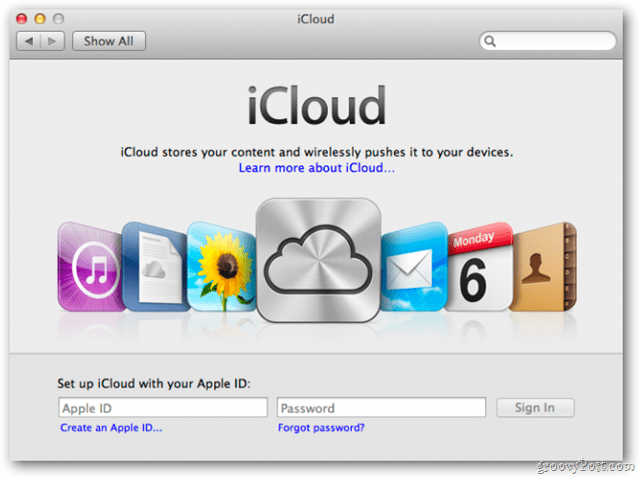
Zorg ervoor dat in het iCloud-configuratiescherm Agenda's zijn aangevinkt.
![sshot-2011-10-28- [19-32-02] sshot-2011-10-28- [19-32-02]](/f/ea9f793d9f966470bc942704ba4d4d27.png)
Open vervolgens Safari, log in op uw Google-account en open uw agenda. Klik op het tandwielpictogram en selecteer vervolgens Agenda-instellingen.

Klik in Agenda-instellingen op Kalenders.
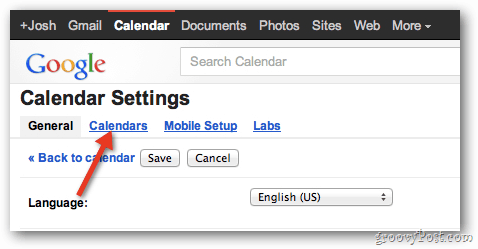
Kies vervolgens de agenda die je in iCloud wilt importeren.
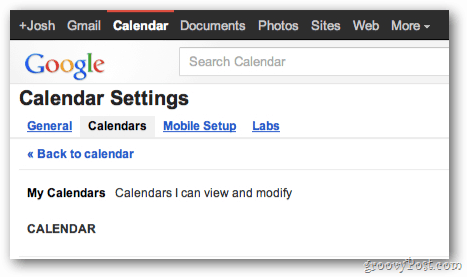
Blader naar beneden op de pagina en klik in het gedeelte Privéadres op de groene ICAL-knop.
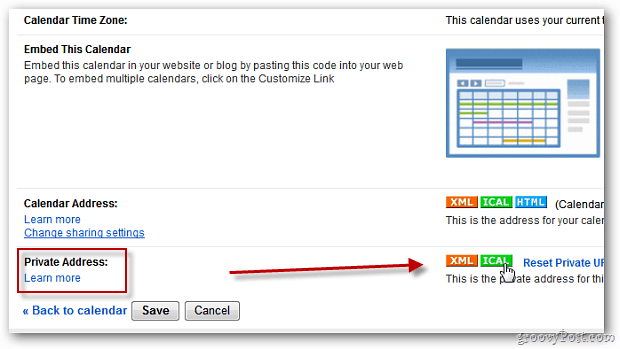
Het scherm Agenda-adres bevat een link naar uw agenda. Klik op de link om je kalender te downloaden.
![sshot-2011-10-28- [18-57-55] sshot-2011-10-28- [18-57-55]](/f/13cf5859c9f8c5f844830427278210bc.png)
Nadat het .ics-bestand is gedownload, dubbelklik erop om iCal te openen.
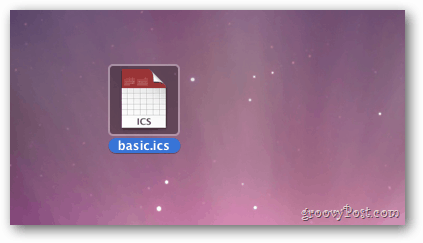
Selecteer aan welke iCloud-agenda evenementen moeten worden toegevoegd en klik vervolgens op OK. Nu wordt uw Google-agenda gesynchroniseerd tussen uw Mac en andere Apple-apparaten.
![sshot-2011-10-28- [19-16-47] sshot-2011-10-28- [19-16-47]](/f/dced4e4ed70f8450b2e2b9a7bbf5a225.png)
Opmerking: als je al een Google-agenda hebt ingesteld in iCal, verwijder deze dan zodat evenementen niet twee keer worden weergegeven. Ga terug naar om het te verwijderen Systeemvoorkeuren >> Internet en draadloos en klik op E-mail, contacten en agenda's.

Zoek het Google-account dat is gekoppeld aan de agenda die u zojuist in iCloud hebt geïmporteerd. Schakel Agenda's uit.
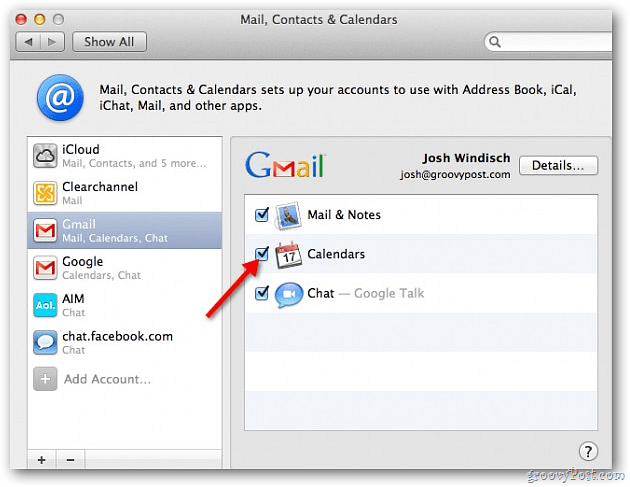
Dat is het! Je hebt nu toegang tot je Google-agenda in iCal en gesynchroniseerd met apparaten via iCloud. Volg deze stappen voor elke gewenste Google-agenda in iCloud.
![sshot-2011-10-28- [17-49-49] sshot-2011-10-28- [17-49-49]](/f/5179646f22a0ae2d360da54181e27568.png)